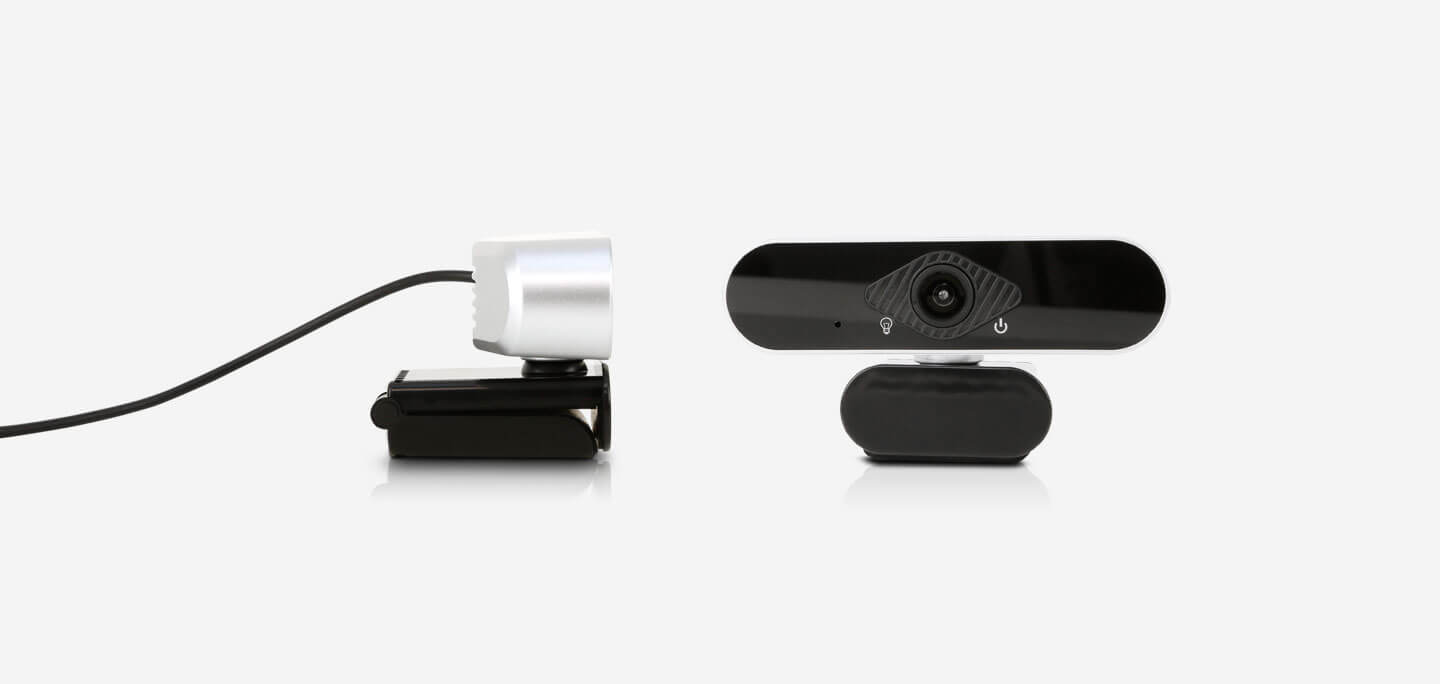UCAM-G1 Full HD视讯摄影机
互动视讯 让彼此更靠近
˙获 彰化县政府 因应严重特殊传染性肺炎 居家学习设备采购案采用
˙获 台中市110年度中小学 资讯科技教室 资讯设备更新采购案采用
产品介绍
产品QA
档案下载
实拍影片
一台搞定 视讯会议
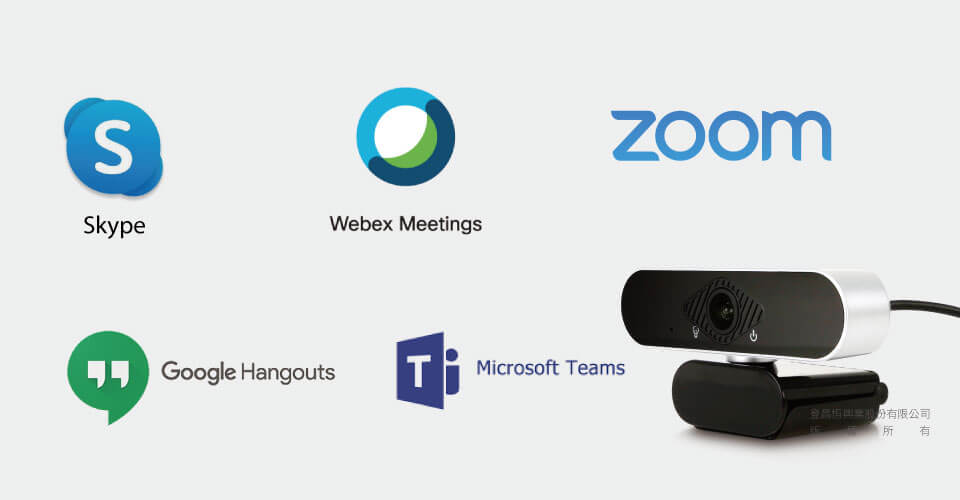
UCAM-G1支援多种视讯会议软体,远距线上会议,轻松容易。
多功能底座设计
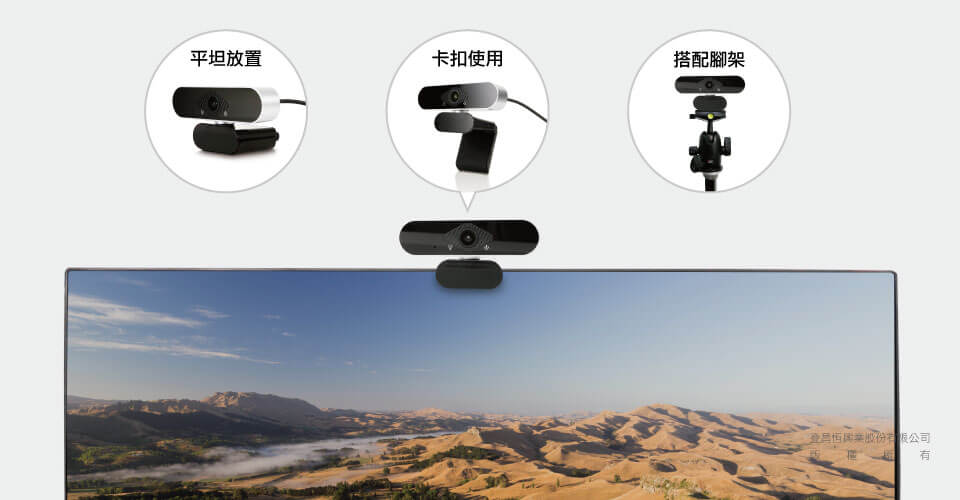
可平坦放置于桌面,或是卡扣在电脑萤幕上方,也可使用摄影机的脚来架设,符合多种不同的使用环境。
广角镜头与旋转倾斜

内置麦克风 有降噪功能

简约造型 小巧有形

小巧的外观,搭配桌电、笔电使用,摆放不占空间。
产品规格
- 采用CMOS感光元件、支援自动对焦功能。
- 提供电源指示灯、连线状态灯。
- Full HD 1080P视讯通话(最高1920x1080@ 30fps动态解析度)
- USB2.0介面(相容USB3.0),免驱动,符合随插即用。
- 200万有效画素
- 内建麦克风。
- 120度广角
- 自动白平衡、色彩校正
- 支援SKYPE、Zoom 、Google Hangouts、Microsoft Team、WebEx、…等多种视讯软体
- 提供多功能底座
- 本体尺寸(LxWxH):100 x 55 x 50 (mm)
- USB线长:约1.5公尺
- 本体重量:110 g(±1)
- 外壳材质:塑料
- 国际标准1/4"螺丝孔,适用各厂牌三脚架,亦可搭配[UClip 360度万用山型夹]或具有标准1/4"螺丝之脚架使用。
产品应用
远距会议 线上沟通
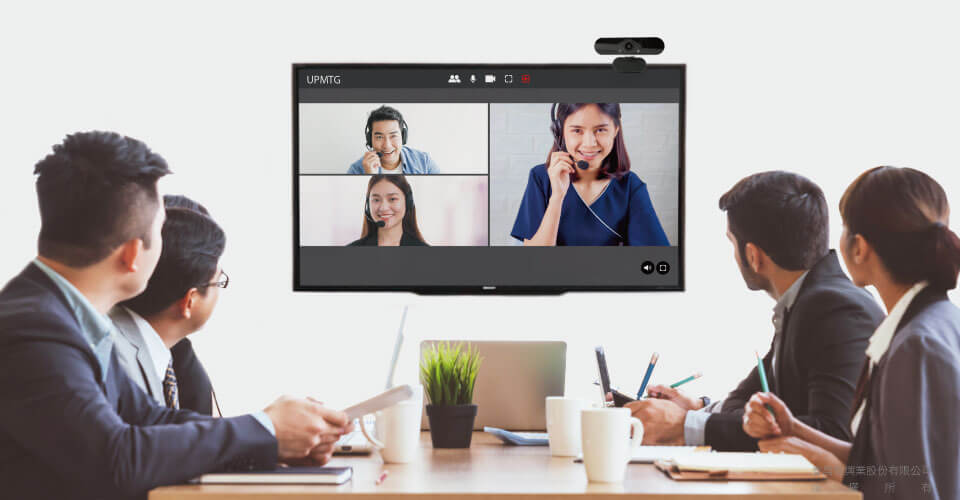
搭配第三方视讯会议软体,能够让不同国家不同区域的人员透过网路来进行即时视讯会议。
游戏直播 实况画面
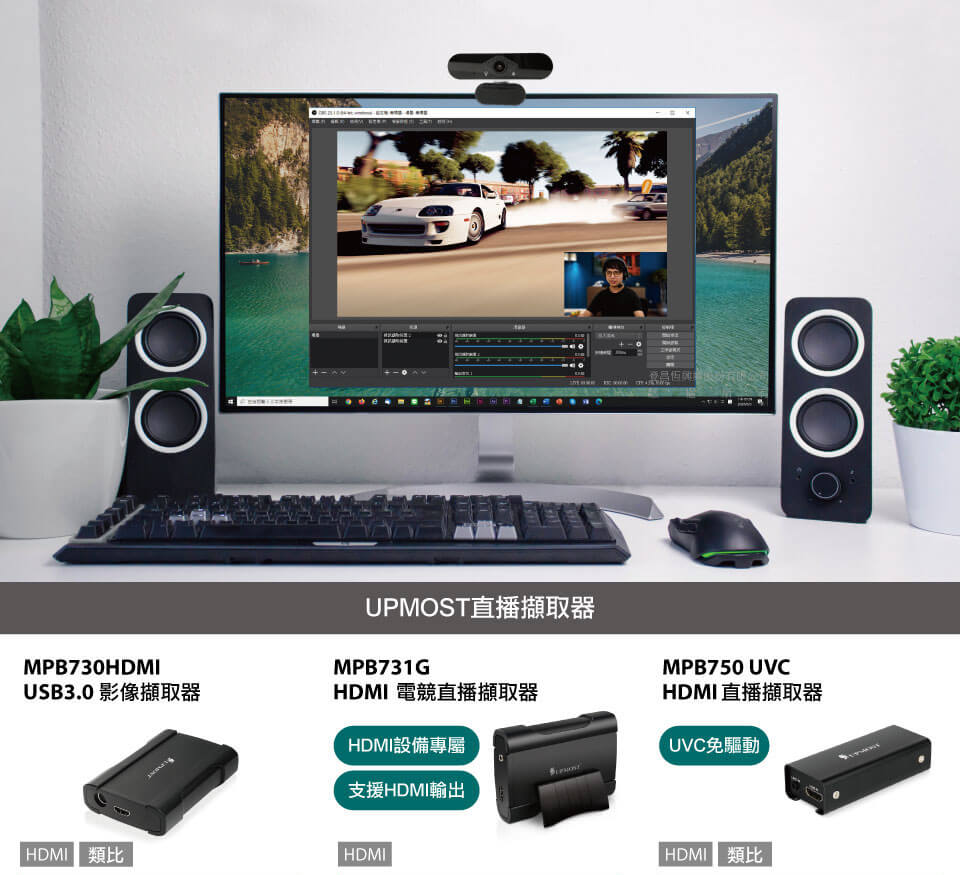
使用UPMOST直播撷取器,并搭配OBS软体,轻松成为游戏实况主。
系统需求
- Windows: 7 / 8 /8.1 / 10 / 11
- macOSX 10.7 或更高的版本
- 一个USB 2.0 连接埠
产品选购




产品清单

UCAM-G1本体x1

产品服务保证卡x1
※使用手册中所提到的产品规格及配件仅供参考,若有更动恕不另行通知,登昌恒保有变更产品设计、配件及驱动程式修改的权利。
Q&A
问与回答
为什么Windows 10会无法启用UCAM-G1的麦克风呢?
请依照下方步骤设定。
1. 请先进入「控制台」。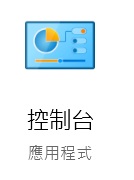
2. 点选「硬体和音效」。
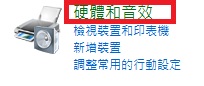
3. 点选「声音」。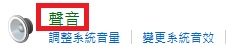
4. 点选 「录制」 或「录音」。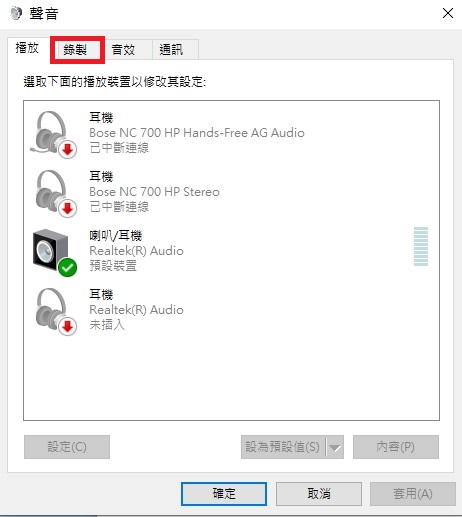
5. 相将麦克风设定成「HD Web Camera」,再点选右下角「内容」。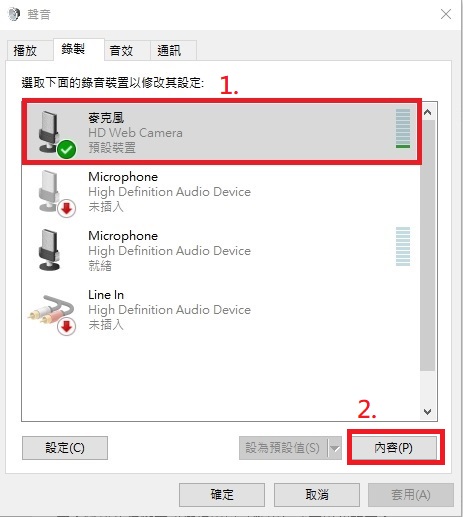
6. 先点选「等级」,进入后等级设定后,
再点选「 」将模式设定成「
」将模式设定成「 」。
」。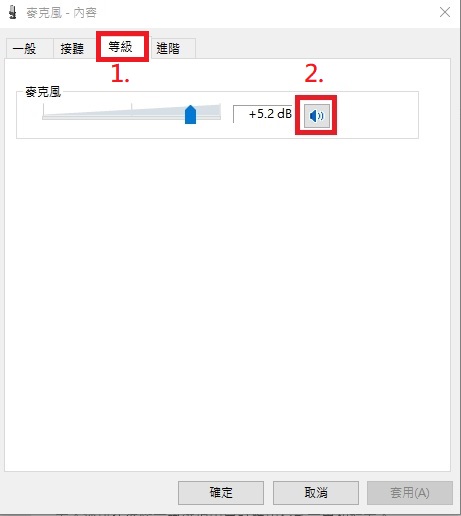
7. 最后依序点选「确定」来完成设定。
视讯画面若出现有水波纹该怎么办?
您可以使用AmCap将UCAM-G1的「电源闪烁」设定改为60Hz,就不会出现水波纹情形。
设定方式如下:
1. 首先开启AmCap,从索引标签中的「Devices」选在「Webcam」。
2. 接着再从索引标签中「Options」,点选「Video Capture Filter」,将电源频率选在「60Hz」即可。
产品数量已达到最少
最多四样产品。如果您有超过四样产品需要比较,请删除或重新选择产品进行比较。
确认